近段时间由于项目需要用到Opencv3.4.5,于是重新又配置相关环境,过程比较简单,只需要配置一次,以后不需要每次都要配置,直接添加使用,现将其总结如下:
步骤:
(1)、配置系统环境变量;
(2)、VC++目录-->包含目录;
(3)、VC++目录-->库目录;
(4)、链接器-->输入-->附加依赖项;
(5)、测试;
1、准备工作
(1)、下载Opencv3.4.5;链接:https://opencv.org/releases.html
![]()
(2)、下载VS2015;链接:https://visualstudio.microsoft.com/zh-hans/downloads/
![]()
(3)、将Opencv3.4.5安装包解压到指定安装盘
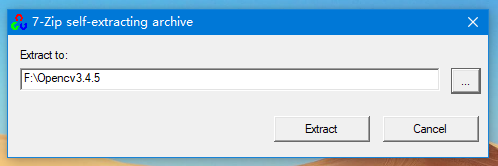


2、配置系统环境变量;
(1)、找到计算机的系统属性-->高级-->环境变量;

(2)、点击系统变量中的Path-->编辑;

(3)、点击新建-->浏览添加路径;

(4)、添加完成的路径(如图);

2、VC++目录-->包含目录;
(1)、新建项目-->项目名称-->保存位置-->添加;

(2)、下一步;

(3)、设置应用程序类型-->附加选项-->完成;

(4)、点击Debugx64-->添加新项目属性表;

(5)、设置属性表的名称-->添加;

(6)、右击Opencv_Debug-->属性;

(7)、添加VC++目录中的包含目录(include\opencv2\opencv)

(8)、点击新建选项;

(9)、添加include路径;

(10)、添加opencv路径;

(11)、添加opencv2路径;

(12)、添加完毕;

3、VC++目录-->库目录;
(1)、VC++目录-->库目录-->编辑

(2)、点击新建选项;

4、链接器-->输入-->附加依赖项;
(1)、链接器-->输入-->附加依赖项-->编辑;

(2)、添加完毕;

5、测试;
(1)、源文件-->添加-->新建项;

(2)Visual C++-->C++文件-->项目名称;

(3)、Debug-->X64-->添加测试代码;

(4)、测试结果;

PS:Release版本的配置,步骤同Debug版本,只是在链接器-->输入-->编辑,添加附加依赖项改成:opencv_world345.lib,即可。
扫码关注微信公众号,欢迎技术交流,其中含有大量免费的人工智能、图像处理、IT资料:
